WL 600 |
WL 607 |
Aprite il browser e digitate l' IP del router, http://192.168.0.1/ (l'indirizzo di configurazione del router di solito corrisponde all' IP del Gateway, per rilevarlo potete utilizzare la nostra utility Analisi rete locale per la rilevazione automatica dei vostri dati); si aprirà una schermata dove inserire User Name e Password per poter accedere alla configurazione: di default sono di solito rispettivamente admin e admin (se non riuscite ad entrare leggete user/password sul manuale o sull' etichetta posta sotto al router).
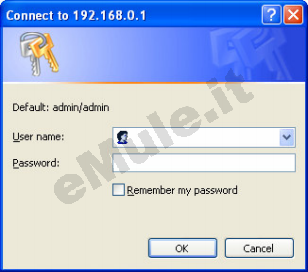
Per il corretto funzionamento di eMule è necessario fissare un IP al PC, seguite la guida sull' IP statico in base al vostro sistema operativo.
Se l' IP statico fissato al PC è differente da quello assegnato dal router al PC, si deve necessariamente disattivare il DHCP del router.
Non disattivate il DHCP se non ci sono incongruenze tra l' IP statico e quello assegnato dal router, se non siete in grado di verificare la differenza di IP e continuate ad avere ID basso dopo la configurazione del router, provate a disattivare il DHCP.
Se avete più di un dispositivo (consolle, cellulari, pc, ecc...) collegato al vostro router, prima di disattivare il DHCP, dovete assegnare a tutti i dispositivi un diverso IP statico.
Per disattivare il protocollo DHCP cliccate Home -> LAN, alla voce DHCP selezionate Disabled e cliccate Apply :
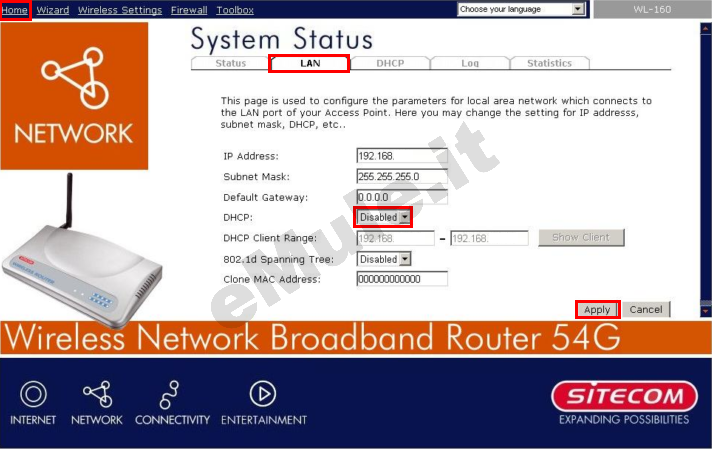
nel menù in alto, selezionate Firewall, cliccate il Tab Port fw.
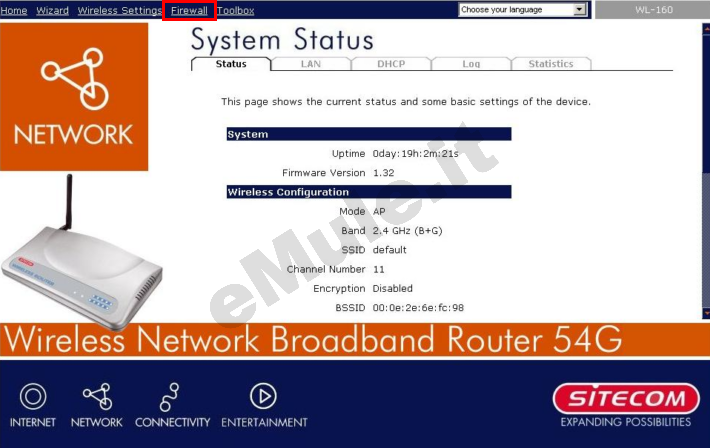
Potete ora passare ad inserire le regole per eMule nel router, dopo aver verificato che la casellina Enable Port Forwarding sia spuntata, procedete a creare la prima regola, quella relativa alla vostra porta TCP:
in IP Address scrivete l' IP/IPV4 del vostro PC,
in Protocol dal menù a tendina selezionate TCP,
in Port Range scrivete la porta TCP di eMule -> Opzioni --> Connessione,
in Comment scrivete emuletcp,
cliccate Add:
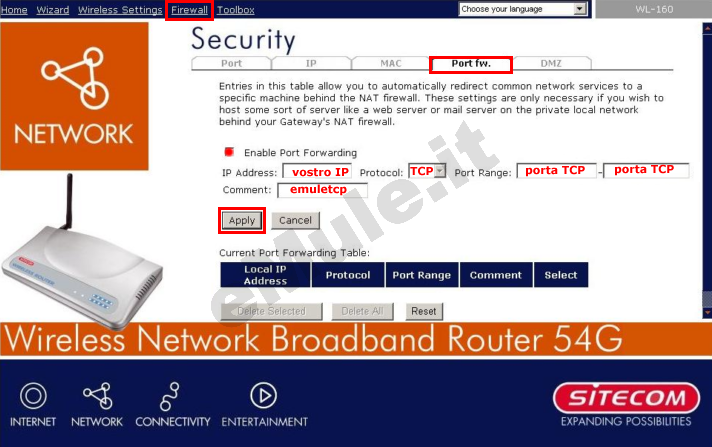
Allo stesso modo create la seconda regola relativa alla vostra porta UDP:
verificate che la casellina Enable Port Forwarding sia spuntata,
in IP Address scrivete l' IP/IPV4 del vostro PC,
in Protocol dal menù a tendina selezionate UDP,
in Port Range scrivete la porta UDP di eMule -> Opzioni --> Connessione,
in Comment scrivete emuleudp,
cliccate Add:
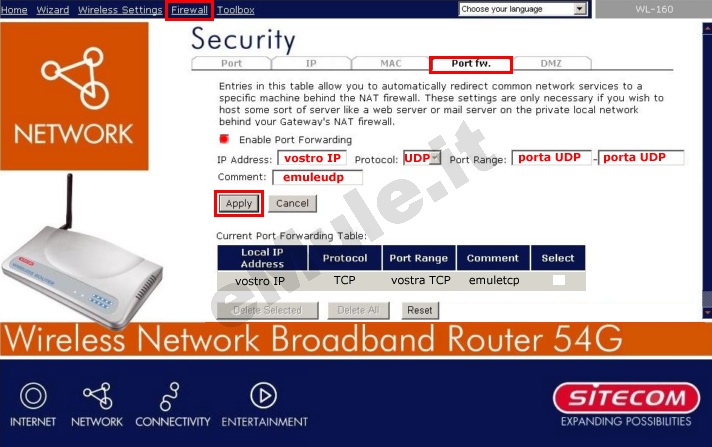
Al termine controllate nella parte bassa della schermata che le regole inserite siano giuste, se non lo fossero spuntate la casella Select, cliccate Delete Selected e rieditate correttamente:
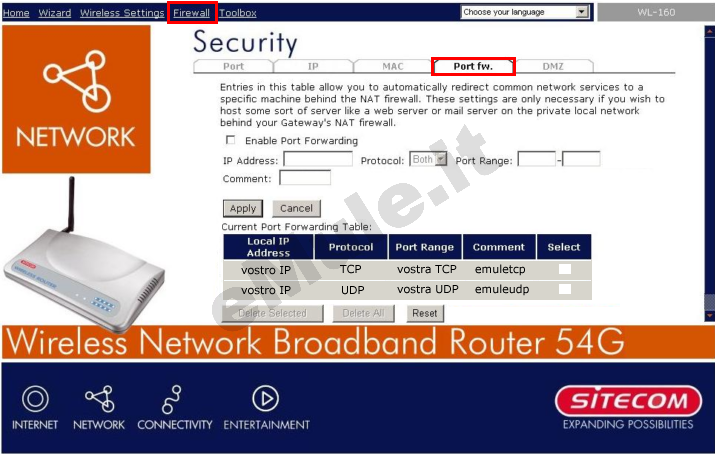
Ora il vostro router è configurato e al riavvio eMule dovrebbe darvi ID alto.
Buon download.

